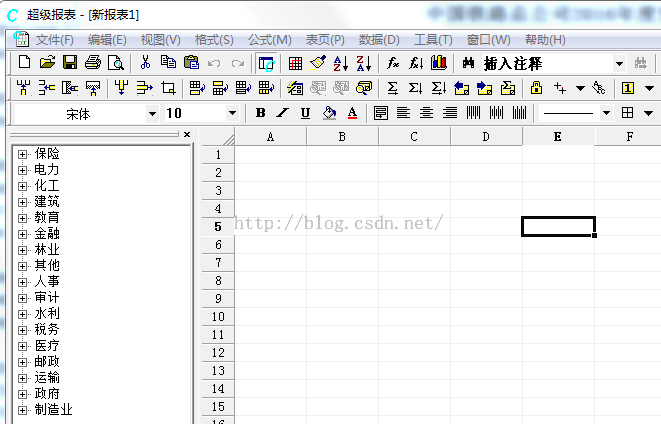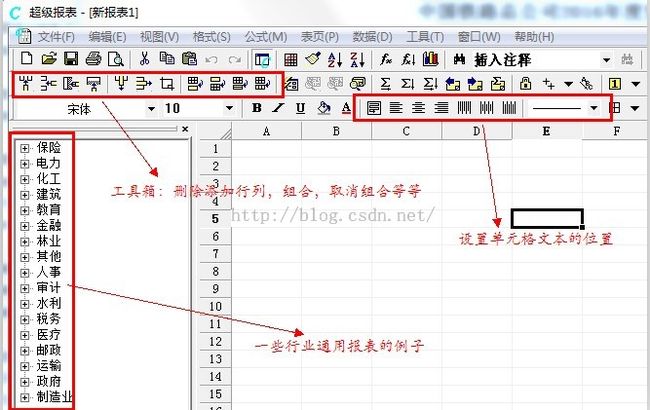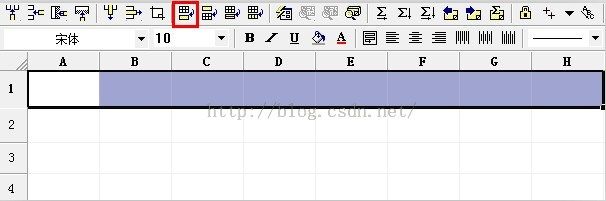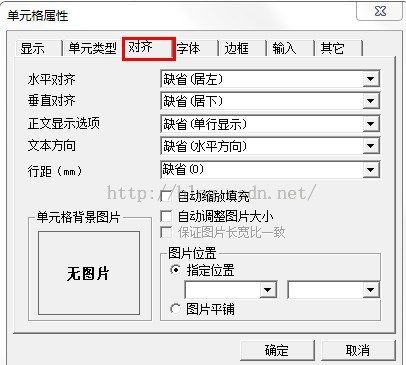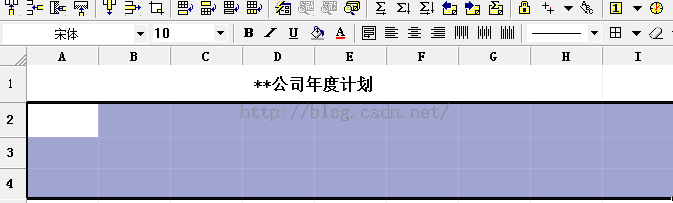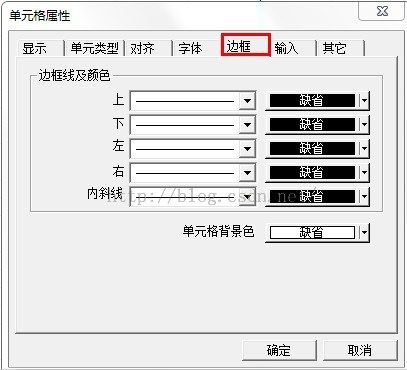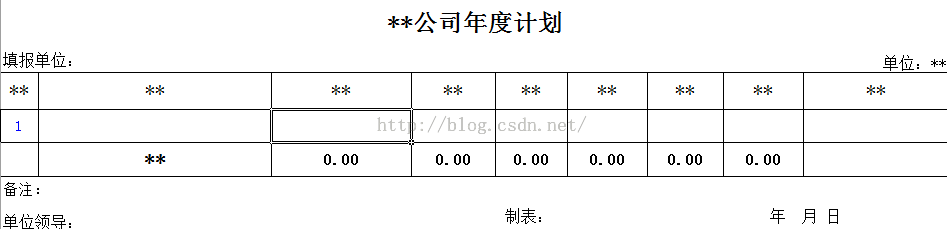【Cell报表】设计模板
背景:
最近小编在项目中接触到了报表这一块,组长分下来任务,就说研究到能使用就OK,不用深究.然后小编就在实践中学习,刚开始都不知道报表界面怎么来的,然后就看帮助文档,请教大神,摸出了一些经验分享给大家,用过这款软件的盆友欢迎一起交流!
Cell插件:
详见:百度百科.
Cell 插件用于开发B/S结构程序,使用Asp, Asp.net, Jsp, VbScript, JavaScript等语言开发,可以在浏览器中直接打印报表(非IE打印),带有国际化数字签名,让用户使用更方便,更安全。
具备Cell组件的所有特色功能,在浏览器中提供报表的显示和打印(非IE的打印) 。
网络报表界面美观,大大改善了浏览器中报表的输出效果 。
带有国际化数字签名,让用户使用的更安全、更放心.。
可将报表文件另存为华表文件或者Excel文件,从而可以进行进一步加工。
支持ASP、ASP.Net、JSP、VBScript、JavaScript等语言开发。
华表模板设计器:
使用cell插件的目的就是为了展示报表,那报表界面是怎么来的呢?就是在类似于Excel的模板设计器(图1)中设计符合项目需求的报表模板.然后根据模板格式去填充数据。
这样的好处就是,复用性强,只要需要的报表样式相同,你就可以复用同一张模板,只需要传不同数据就OK;另外,如果需要修改的话,只需要去修改模板即可,不用改动程序,加强了程序的稳定性.
图:1:华表模板设计器的主页面
接下来,小编就说说如何使用华表模板设计器设计符合需求的模板文件.
1.首先整体认识一下,在设计模板时,基本操作都已经存在在工具栏中,只要熟悉图标了,设计模板就是小意思啦。
下面就来做一个如图2所示的模板文件.
图2:
2. 选中第一行,点击红色框内的【组合单元格】图标,合并一行时也可以选择后边的【合并行】图标,之后双击添加文字.
3. 添加文字之后,我们选中单元格,右击选择【单元格属性】,选择【对齐】,在下边设置成居中.
4. 选中三行,右击选择【单元格属性】,选中【边框】,如图设置各个边.
5.模板图2中的行2和最后两行和行1一样的设置即可。这样子最简单的模板文件就设计OK了.
总结:
其实在使用报表的过程中,模板的设计是最简单的,模板设计完成之后,如何把数据绑定到制定的单元格,数据又是从何而来,复杂不确定的数据要如何保证显示正确等等问题才是我们最需要考虑的问题。
这篇博客主要是了解cell插件和通过实例去看模板文件如何设计,接下来的博客中会主要去讲解模板和程序之间的交互.